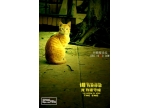ps调出通透的风景照片教程
来源:照片处理网
作者:独孤不孤独
学习:11621人次
朋友从威尼斯拍的照片。还不错,就是整体发灰,也是数码照相的通病。利用lightroom调了色,再利用PS的图层蒙版合成。
先看看效果图

先看原图:

现将原图导入lightroom,分别调成三种不同曝光和色调的图片,如下:
微调灰度与亮度,让图中的暗部细节更清楚一些。

调整天空、白云、明处建筑物的色调,也可适当的增加一点点的锐度,让建筑物轮廓更清晰,调完后水的色调会不理想,不用理会,下面我们单独调水。

调整水面的整体亮度、色调、对比度,细致调整调光部位,局部锐化,让水更加亮度和层次感,不用在意天空与房屋的过曝,后期要擦除的。

学习 · 提示
相关教程
关注大神微博加入>>
网友求助,请回答!